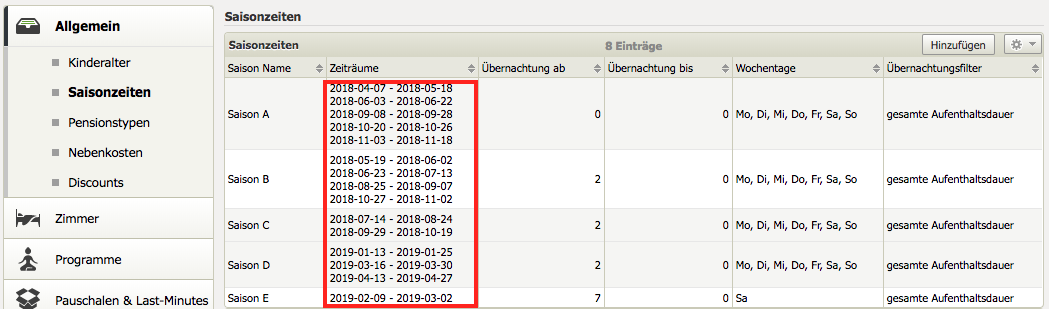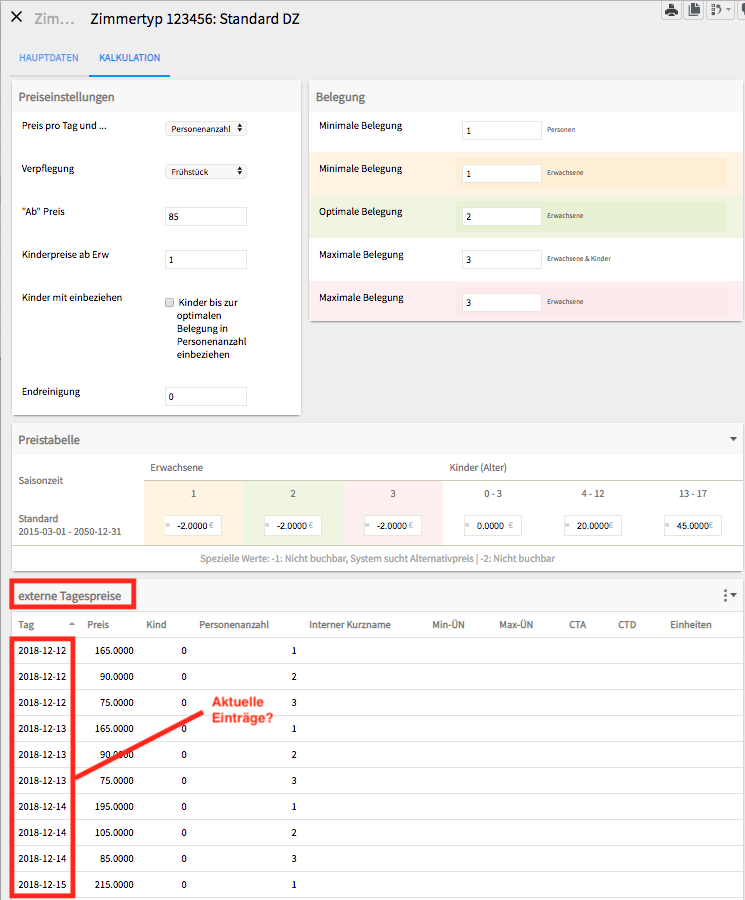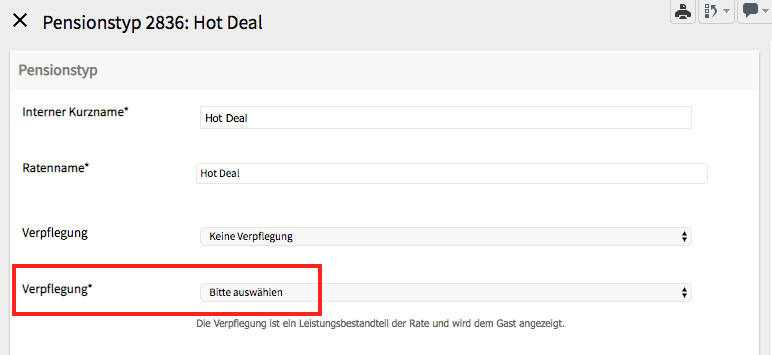Versions Compared
Key
- This line was added.
- This line was removed.
- Formatting was changed.
Der nachfolgende Artikel behandelt die Schritte, die vor der Umstellung von der Clearing Station Version 5 , auf die neue Systemversion CST PRO , durchgeführt werden müssen.
Bitte starten Sie erst mit der Umstellung, wenn die vorbereiteten Schritte erledigt sind.
Bitte gehen Sie die nachfolgend aufgeführten Punkte des Artikels sorgfältig durch und bearbeiten Sie alle genannten Bereiche.
| Tip |
|---|
Bei Fragen oder Problemen steht Ihnen unser Support & Software Consulting Team gerne werktags zwischen 9:00 Uhr und 17:00 Uhr unter helpdesk@vioma.de oder telefonisch unter +49 781-31055-500 zur Verfügung. |
Eine umfangreiche Dokumentation unterstützt Sie außerhalb der genannten Servicezeiten bei der Arbeit mit dem neuen System. Die Anwender-Dokumentation zur CST PRO können Sie unter: CST PRO Dokumentation aufrufen.
1.0 Kurznamen vergeben
Für den Aufbau des Raten- und des Pauschalenkalenders werden Kurznamen benötigt, da Platz für die Darstellung langer Namen fehlt. Bitte vergeben Sie Kurznamen für:
- Zimmertypen (unter dem Menüpunk: Hotel Management → Dienstleistungen & Preise → Zimmer → Zimmertypen)
- Pauschalen (unter dem Menüpunk: Hotel Management → Dienstleistungen & Preise → Pauschalen)
- Pensionstypen (unter dem Menüpunkt: Hotel Management → Dienstleistungen & Preise → Allgemein → Pensionstypen)
| Info |
|---|
Bitte achten Sie bei der Vergabe von Kurznamen darauf, dass diese sinnvoll, nicht länger als 15 Zeichen und einzigartig sind. |
| Expand | ||
|---|---|---|
| ||
Ein Hotel verfügt über zwei Doppelzimmerkategorien: Doppelzimmer Classic & Doppelzimmer Comfort. Vergibt das Hotel nun beiden Doppelzimmerkategorien den Kurznamen "DZ", kann im Ratenkalender nicht mehr unterschieden werden, um welche Zimmerkategorie genau es sich handelt. Die Zuweisung individueller Preise oder Restriktionen zu einer der beiden Zimmerkategorien ist nun nicht mehr möglich. Besser wäre das Hotel beraten, die Kurznamen "DZ_CLAS" und "DZ_COMF" zu vergeben, um die Zimmertypen im Ratenkalender eindeutig voneinander unterscheiden zu können. |
2.0 Verpflegungen anlegen
Bitte legen Sie die Verpflegungen, die Sie Ihren Gästen anbieten wollen, an unter
| No Format |
|---|
Hotel Management → Dienstleistungen & Preise → Allgemein → PensionstypenVerpflegungen |
Diese Verpflegungen müssen zukünftig den Raten und Pauschalen zugewiesen werden. Benutzen Sie das Feld "Alternativer Name", falls Sie den Verpflegungen eigenen eigene Namen vergeben geben wollen (z.B. "Verwöhnpension").

Abb. 2.0.a: Detailansicht einer Verpflegung
3.0 "Raten" definieren und ggf. Pensionstypen ergänzen
Eine Rate in der CST PRO hat eine feste Verpflegung. Die Preise, Kontingente und Restriktionen der Rate (wie z.B. Aufenthaltslänge, Stornobedingungen, ...) werden dagegen im Ratenkalender pro Tag gepflegt, deshalb kann eine Rate unterschiedliche Preise, Kontingente und Restriktionen je nach Tag bzw. Datum/Saisonzeit haben.
Ihre bestehenden Pensionstypen werden automatisch in Raten umgewandelt. Eventuell müssen Sie aber weitere Raten anlegen, insbesondere in folgenden Fällen:
| Expand | ||
|---|---|---|
| ||
Sie haben Saisonzeiten mit den gleichen Zeiträumen aber mit unterschiedlichen Einstellungen "Übernachtung ab" und "Übernachtung bis". In der CST PRO muss pro Aufenthaltslänge eine Rate vorhanden sein.
Pro Saison sind in diesem Beispiel bis zu 3 Saisonzeiten mit unterschiedlichen Aufenthaltslängen angelegt. In der CST PRO müssen also mindestens 3 Raten angelegt werden. |
| Expand | ||
|---|---|---|
| ||
Beispiel 1:
In den Saisons "Weihnachten" und "Neujahr" ist zwar eine bestimmte Aufenthaltslänge festgelegt (ab 7 ÜN), jedoch gibt es keine weitere Saisonzeiten für diese Zeiträume. Eine zusätzliche Rate ist hier nicht nötig. In den Saisons A, B und C sind jeweils 2 Saisonzeiten angelegt ("Woche" und "Wochenende"), jedoch bei gleichen Aufenthaltslängen mit unterschiedlichen Wochentagen und den Übernachtungsfilter "pro Tag". Da die Preise in der CST PRO pro Tag eingetragen werden, sind 2 Raten nicht nötig. Eine Rate kann von Mo bis So andere Preise haben als von Do bis Sa. Wenn der Übernachtungsfilter "Erster Tag legt SaisonfestSaison fest" eingestellt wäre, müssten in der CST PRO 2 Raten angelegt werden, da in diesem Fall der Preis für einen gleichen Tag je nach Anreisetag unterschiedlich sein kann. Beispiel 2:
In diesem Fall enthalten die Saisonzeiten Zeiträume, die sich nie überschneiden oder wiederholen. Separate Raten sind daher nicht notwendig. Nur eine Rate ist nötig. Die gewünschten Mindestaufenthalte (in den Saisons B, C, D und E) und Anreisetage (in der Saison E) können in der Rate im Ratenkalender eingetragen werden. |
| Expand | ||
|---|---|---|
| ||
In der CST PRO entfallen die Regeln. Viele Regeln werden durch die vielfältigen Funktionen des Ratenkalenders abgedeckt, für einige Regeln müssen jedoch neue Raten angelegt werden. Hier sind Beispiele von Regeln, die nur durch das Anlegen von neuen Raten abgedeckt werden können:
Diese Liste stellt keine vollständige Liste dar. Eventuell werden Sie für weitere Regeln zusätzliche Raten benötigen. Für folgende Regeln ist das Anlegen von neuen Raten NICHT notwendig:
|
| Expand | ||
|---|---|---|
| ||
Bitte nehmen Sie in diesem Fall Kontakt mit unserem Support & Software Consulting Team. Unser Team wird die Besonderheiten Ihrer Schnittstelle prüfen und Sie benachrichtigen, ob weitere Raten bzw. weitere Schritte benötigt werden. Weitere Schritte könnten sein:
Bitte öffnen Sie einen Zimmertyp und begeben Sie sich unter "Kalkulation". Wenn eine Tabelle "Externe Tagespreise" vorhanden ist und aktuelle Einträge enthält, überträgt die Schnittstelle Preise.
|
3.1 Pensionstypen ergänzen
Wenn Sie nun wissen, welche Raten Sie benötigen, ergänzen Sie Ihre Pensionstypen (später Raten) dementsprechend unter:
| No Format |
|---|
Hotel Management → Dienstleistungen & Preise → Allgemein → Pensionstypen. |
WICHTIG:
Achten Sie bitte darauf, daß Sie KEINE Ab- oder Zuschläge in den Preistabellen der neu angelegten Pensionstypen eintragen! Sonst werden diese neuen Pensionstypen gleich veröffentlicht, auch wenn Ihr Hotel noch nicht final auf die CST PRO umgestellt wurde. Alternativ können Sie "Nicht buchbar" im Eingabefeld "Alle Personen" eintragen. Die Preistabelle der Pensionstypen entfällt nach Abschluss der Migration.
Expand title Preistabelle der Pensionstypen 
- Pensionstypen, die mit der CST PRO nicht mehr benötigt werden, bitte NICHT löschen vor Abschluss der Migration! Nach erfolgreicher Migration können Sie nicht mehr benötigte Pensionstypen problemlos löschen.
4. Allen Raten und Pauschalen Verpflegungen zuweisen
Prüfen Sie, ob in allen Raten (Pensionstypen) und Pauschalen das Pflichtfeld "Verpflegung" ausgefüllt ist. Dafür können Sie die Spalte "Verpflegung" in den Raten- und Pauschalen-Auflistungen einblenden lassen.
| Expand | ||
|---|---|---|
| ||
|
Öffnen Sie jede Rate (Pensionstyp) und jede Pauschale, der noch keine Verpflegung zugewiesen ist, füllen Sie das Pflichtfeld aus (bei Pauschalen unter "Kalkulation") und speichern Sie.
| Expand | ||
|---|---|---|
| ||
|
5. Pauschalen mit unterschiedlichen Verpflegungen ergänzen
In der CST PRO kann einer Pauschale nur eine Verpflegung zugewiesen werden. Wenn Sie in der Clearing Station 5 Pauschalen haben, die gleichzeitig mit unterschiedlichen Verpflegungen angeboten werden, müssen Sie in der CST PRO pro Verpflegung eine Pauschale anlegen. Damit diese Pauschalen auf der Website weiterhin gruppiert erscheinen, nutzen Sie bitte die neue Einstellung "Variantentyp".
| Expand | ||
|---|---|---|
| ||
|
6. Verfügbarkeitszeiträume der Pauschalen pflegen
Bitte achten Sie darauf, dass Pauschalen in der CST PRO zwingend mit Verfügbarkeitszeiträumen versehen werden müssen, auch dann, wenn sie ganzjährig buchbar sein sollen. In der Clearing Station 5 war es möglich, Pauschalen ohne Verfügbarkeitszeiträume zu pflegen, um diese ganzjährig buchbar zu machen. Fehlt in der CST PRO nun der Verfügbarkeitszeitraum, wird die Pauschale nicht ausgegeben. Achten Sie also unbedingt darauf in allen Pauschalen Verfügbarkeitszeiträume zu hinterlegen.
7. Stornierungsvorlagen anlegen
In der CST PRO werden die Stornierungsbedingungen in Stornierungsvorlagen hinterlegt. Im Raten- und im Pauschalenkalender werden die Stornierungsvorlagen den Raten und den Pauschalen pro Tag zugewiesen. D.h., eine Rate oder eine Pauschale kann unterschiedliche Stornierungsbedingungen je nach Tag bzw. Datum/Saison haben.
Legen Sie Ihre Stornierungsvorlagen an unter:
| No Format |
|---|
Hotel Management → Betriebsdaten → Hoteldaten → Stornierungsvorlagen |
8. Garantievorlagen anlegen
In der CST PRO können Buchungsbedingungen für die Garantie der Buchung jetzt in Garantievorlagen hinterlegt werden. Als Garantie können Sie in der Vorlage die Anzahlung der Online Buchung oder die Angabe von Kreditkarten-Daten einstellen. Im Raten- und im Pauschalenkalender werden die Garantievorlagen den Raten und den Pauschalen pro Tag zugewiesen. D.h., eine Rate oder eine Pauschale kann unterschiedliche Buchungsbedingungen je nach Tag bzw. Datum/Saison haben.
Legen Sie Ihre Garantievorlagen an unter:
| No Format |
|---|
Hotel Management → Betriebsdaten → Hoteldaten → Garantie. |
Wenn Sie eine Payment-Schnittstelle haben, wird automatisch die entsprechende Anzahlung berechnet und an den Online Payment Provider für die Online Zahlung übertragen.
Bitte beachten Sie, dass die in der Garantievorlage eingestellte Anzahlung nur die gebuchte Rate betrifft. Wenn Sie eine Anzahlung für die Buchung von Programmen (Zusatzleistungen) möchten, müssen Sie diese Anzahlung direkt in den Programmen (Zusatzleistungen) einstellen.
9. Vererbungsvorlagen anlegen
In der CST PRO können Abhängigkeiten zwischen Preisen definiert werden. Typische Anwendungsfälle sind zum Beispiel:
- Die Kinderpreise werden aus den Erwachsenenpreisen abgeleitet ("Kinder zw. 12-15 J. bezahlen 70% des Erwachsenenpreises")
- Die Einzelbelegungspreise werden aus den Doppelbelegungspreisen abgeleitet ("Der Einzelbelegungszuschlag beträgt 50% des Erwachsenenpreises bei 2er-Belegung")
- Die Frühstückspreise werden aus den Halbpensionspreisen abgeleitet ("Der Frühstücksrabatt beträgt 10 € pro Erw, 8 € pro Kind von 7-15J., 5 € pro Kind von 3-7 J.")
- Die Last Minute - oder Frühbucher-Preise werden aus den Standardpreisen abgeleitet ("Frühbucherrabatt von 10%")
- Die Preise für zusätzliche Erwachsene im Zimmer werden aus den Doppelbelegungspreisen abgeleitet ("3. und 4. Erwachsenen im Zimmer bekommen einen Rabatt von 30%")
- Kurzaufenthalt- und Longstaypreisen werden aus den Standardpreisen abgeleitet ("+5€/Erw. für Aufenthalte bis 2 Nächte", "5% Rabatt für Aufenthalte ab 7 Nächte")
- ...
Diese Abhängigkeiten werden in einer Vererbungsvorlage abgebildet. Eine Vererbungsvorlage kann im Ratenkalender an beliebigen Tagen angewendet werden. An diesen Tagen werden anhand der definierten Vererbungen der Vorlage die entsprechenden Preise automatisch berechnet und eingetragen.
Legen Sie Ihre Vererbungsvorlagen an unter:
| No Format |
|---|
Hotel Management → Dienstleistungen & Preise → Allgemein → Vererbung. |
10. Datenvorlagen anlegen
Wenn Sie mit auslastungsabhängigen Preisen arbeiten, ist die Verwendung von Datenvorlagen erforderlich.
Außerdem können Datenvorlagen interessant sein, wenn Daten über längere Zeiträume gleich bleiben bzw. sich wiederholen, wie z.B. Saisonpreise.
Datenvorlagen sind vordefinierte Datenmuster, die im Ratenkalender den Raten pro Tag zugewiesen werden können.
Legen Sie Ihre Datenvorlagen an unter:
| No Format |
|---|
Hotel Management → Dienstleistungen & Preise → Allgemein → Datenvorlagen. |
11. Daten im Ratenkalender pflegen
Wenn Sie die vorigen Schritten abgeschlossen haben, können Sie mit der Datenpflege im Ratenkalender anfangen.
Dafür gehen Sie unter:
| No Format |
|---|
Hotel Management → Dienstleistungen & Preise → Ratenkalender |
Wenn Sie Vererbungs- und Datenvorlagen angelegt haben, weisen Sie diese den entsprechenden Produkten zu.
Pflegen Sie alle weitere Restriktionen ein, wie z.B. Min/MaxLS, CTA/CTD, Release ab/bis, Storno und Garantie,...
12. Pauschalendaten pflegen
Die Kontingente, Preise und Restriktionen der Pauschalen werden im Pauschalenkalender eingepflegt. Jedoch können Pauschalenpreise aus Zimmerraten erben. Es entspricht in der Clearing Station 5 dem Preistyp "Automatischer Summenpreis".
Prüfen Sie zuerst, ob Sie Pauschalen mit "automatischem Summenpreis" haben.
Öffnen Sie dafür die Pauschalen-Auflistung unter:
| No Format |
|---|
Hotel Management → Dienstleistungen & Preise → Pauschalen |
und blenden Sie die Spalte "Preistyp" ein.
| Expand | ||
|---|---|---|
| ||
|
Für jede Pauschale mit Preistyp "automatischer Summenpreis", gehen Sie bitte wie folgt vor:
| Expand | ||
|---|---|---|
| ||
|
Für alle weiteren Pauschalen (mit Preistyp "Preis pro Typ") öffnen Sie den Pauschalenkalender unter: Hotel Management → Dienstleistungen & Preise → Pauschalenkalender und pflegen alle Preise und Restriktionen der Pauschalen direkt im Pauschalenkalender ein, wie z.B. Min/MaxLS, CTA/CTD, Release ab/bis, Storno und Garantie,...
Inhalt
| Table of Contents | ||
|---|---|---|
|